Código de erro 59 do DaVinci Resolve [correção]
![Código de erro 59 do DaVinci Resolve [correção]](https://cdn.thewindowsclub.blog/wp-content/uploads/2023/11/error-code-59-davinci-resolve-1-640x309.webp)
Nesta postagem, discutiremos o código de erro 59 no DaVinci Resolve e como você pode corrigi-lo. Quando esse código de erro for acionado, você receberá a seguinte mensagem de erro:
A GPU falhou ao executar o processamento de imagem devido a um erro. Código de erro: -59.
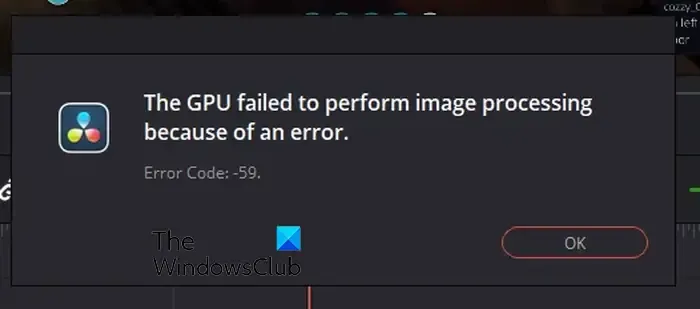
O que é o código de erro 59 no DaVinci Resolve Studio?
O código de erro 59 no DaVinci Resolve ocorre principalmente ao exportar ou salvar um projeto de vídeo. É provável que este erro ocorra devido a drivers de vídeo com defeito ou incompatíveis. As configurações da GPU também podem ser um dos motivos do erro. Outro motivo pode ser o fato de o aplicativo DaVinci Resolve estar desatualizado.
Corrigir o código de erro 59 do DaVinci Resolve
Para corrigir a GPU falhou ao executar o processamento de imagem devido a um erro, Código de erro 59 no DaVinci Resolve no Windows 11/10, aqui estão os métodos a serem usados:
- Reverta o driver gráfico para uma versão anterior.
- Reinstale uma versão mais antiga do seu driver gráfico.
- Defina o modo de processamento da GPU para CUDA.
- Atualize o DaVinci Resolve.
1]Atualizar ou reverter o driver gráfico para uma versão anterior
Se você estiver executando um driver gráfico não compatível em seu PC, provavelmente encontrará erros e problemas ao usar o DaVinci Resolve. É muito particular quando se trata de drivers de GPU. Seus drivers gráficos devem ser compatíveis com o aplicativo DaVinci Resolve para evitar erros como 59. Portanto, certifique-se de que seus drivers gráficos estejam atualizados .
Por outro lado, alguns usuários afetados relataram que reverter as atualizações do driver gráfico para uma versão anterior corrigiu o erro para eles. Veja como:
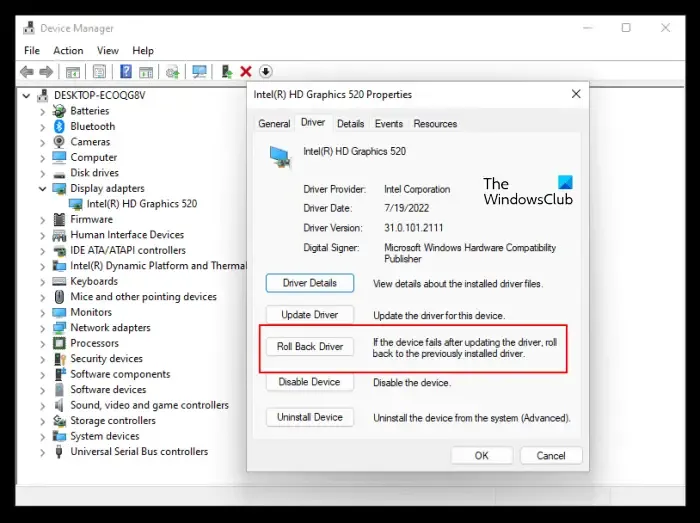
- Pressione a tecla de atalho Win+X e escolha o aplicativo Gerenciador de Dispositivos.
- Agora, expanda a categoria Adaptadores de vídeo .
- Em seguida, clique com o botão direito no driver gráfico.
- No menu de contexto, selecione a opção Propriedades .
- Depois disso, vá para a guia Driver e pressione o botão Reverter driver .
- Uma vez feito isso, verifique se o código de erro foi corrigido.
2] Reinstale uma versão mais antiga do seu driver gráfico
Se a reversão não funcionar, você pode desinstalar o driver gráfico e instalar uma versão mais antiga para corrigir o erro. Esta correção provou ser eficaz para muitos usuários afetados.
Para desinstalar o driver gráfico, abra o Gerenciador de Dispositivos, expanda Adaptadores de vídeo, clique com o botão direito no driver gráfico e selecione a opção Desinstalar dispositivo para remover o driver gráfico do seu PC.
Depois que o driver for desinstalado, baixe uma versão mais antiga do driver gráfico do site da Intel , NVIDIA ou AMD com base no fabricante da placa GPU nos seguintes links:
Instale-os em seu computador e reabra o DaVinci Resolve e verifique se o código de erro 59 foi corrigido.
3] Defina o modo de processamento GPU para CUDA
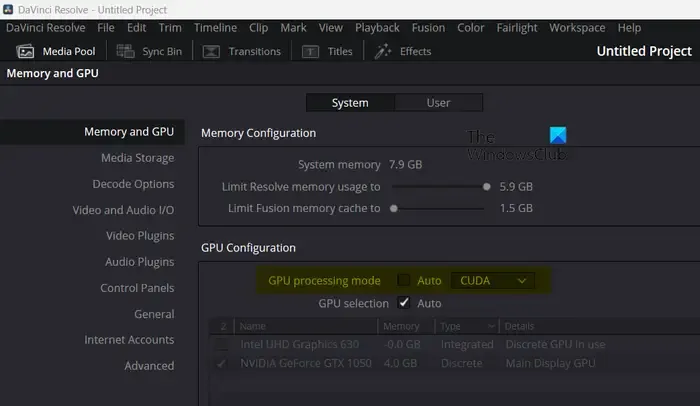
Você pode tentar alterar suas preferências de GPU e ver se o erro foi corrigido. Alguns usuários confirmaram que alterar a preferência do modo de processamento gráfico corrigiu o erro para eles. Então, você pode fazer o mesmo seguindo as etapas abaixo e verificar se ajuda:
- Primeiro, abra o DaVinci Resolve e clique no menu DaVinci Resolve .
- Agora, navegue até a seção Memória e GPU e certifique-se de estar na guia Sistema .
- Depois disso, desmarque a caixa de seleção Auto presente ao lado da opção Modo de processamento GPU .
- Em seguida, selecione CUDA e clique no botão Salvar para aplicar as alterações.
- Feito isso, reinicie o aplicativo Resolve e verifique se o código de erro 59 foi corrigido.
4]Atualizar DaVinci Resolve
Se o seu aplicativo DaVinci Resolve estiver desatualizado, atualize-o para a versão mais recente. Para fazer isso, clique no menu DaVinci Resolve e escolha a opção Verificar atualizações . Se houver atualizações disponíveis, clique no botão Download para baixar as atualizações. Assim que as atualizações forem baixadas, descompacte a pasta baixada e execute o instalador para atualizar seu aplicativo DaVinci Resolve. Agora você pode reabrir o aplicativo e, esperançosamente, o código de erro 59 será resolvido agora.
Veja: A memória da sua GPU está cheia no DaVinci Resolve .
Como faço para corrigir o modo de processamento de GPU não suportado do DaVinci Resolve?
Para corrigir o erro de modo de processamento de GPU não suportado no DaVinci Resolve , atualize ou faça downgrade de seu driver gráfico de acordo. Você também pode tentar configurar a unidade de processamento da GPU manualmente ou reparar o aplicativo Resolve para corrigir o erro. Se isso não ajudar, desinstale o aplicativo e reinstale-o para corrigir o erro.



Deixe um comentário